| 윈도우즈의 explorer 중지로 바탕화면과 작업표시줄이 사라졌을 때 윈도우즈의 작업 관리자는 나름 윈도우즈를 사용하면서 어려운 부분을 해결해 나가는 해결사의 역할을 합니다. 특정 프로그램의 백그라운드 실행을 중지시키거나 메모리를 확인하거나 관리하는 등 역할도 다양합니다. 그러나, 더러는 실수도 많습니다. 작업관리자에서 윈도우즈의 브라우즈인 익스프로러 실행을 중지시킨다고 [프로세스] 탭의 explorer 을 삭제할 때 바탕 화면의 모든 아이콘을 포함한 작업관리자가 사라지는 경우가 생깁니다. 이럴때는 황당한 경우가 됩니다. 바탕화면에서 마우스 클릭이나 우클릭 어느 것도 듣지 않습니다. 물론 다른 응용프로그램들을 실행하고 있었다면 그 프로그램들은 정상적으로 보이겠지만 윈도우즈 자체의 바탕화면과 작업 표시줄은 위 화면처럼 공란이 됩니다. 위 그림에서 하단 부분에 황색의 긴 사각 박스가 작업 표시줄이 있던 자리입니다. 이럴 때는 키보드에서 좌측 손으로 [CTRL]과 [ALT] 키를 누른 상태에서 우측 손으로 [Delete]키를 누르면 작업관리자를 입장할 수 있는 메뉴가 보입니다. 여기서 마우스로 [작압관리자 시작]을 선택합니다. 그러면 위 화면처럼 [작업 관리자] 창이 기동이 됩니다. 작업관리자에서 상단 탭메뉴 [응용프로그램]을 선택하고 하단 부분에 있는 [새 작업] 아이콘을 클릭합니다. [새 작업만들기] 팝업창이 뜨면 [열기] 부분의 텍스트 입력란에 [ explorer ]을 기재하고 [확인] 버턴을 클릭합니다. 마술처럼 사라졌던 바탕화면의 아이콘과 작업표시줄이 살아납니다. 혹, 이런 일로 당황스런 일을 겪으신 분을 참고하시길 바랍니다. |


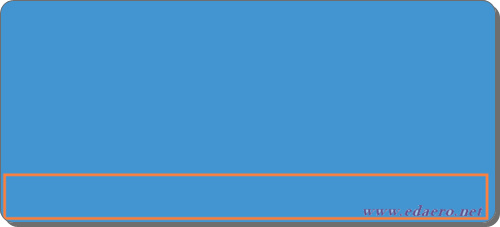
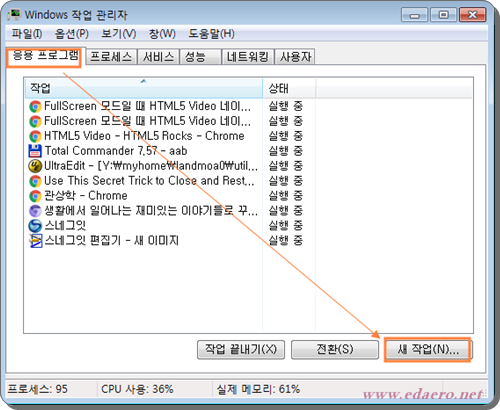
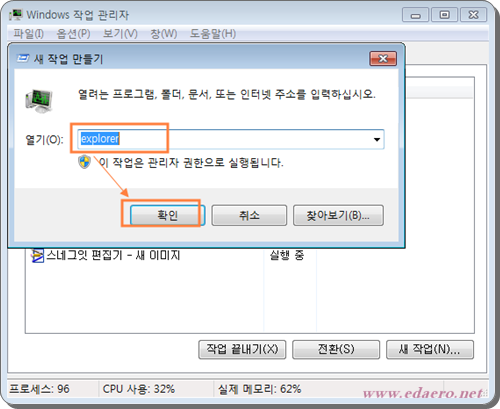
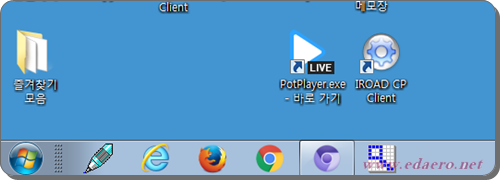
 우분투 다운로드 사이트
우분투 다운로드 사이트